メガソフト トップ > サポート > LiquidLogic > マニュアル > エディター アプリの設定

「ファイルメニュー」の「Settings」で表示されます。
アプリに関する設定をここで行います。
▼アプリの設定
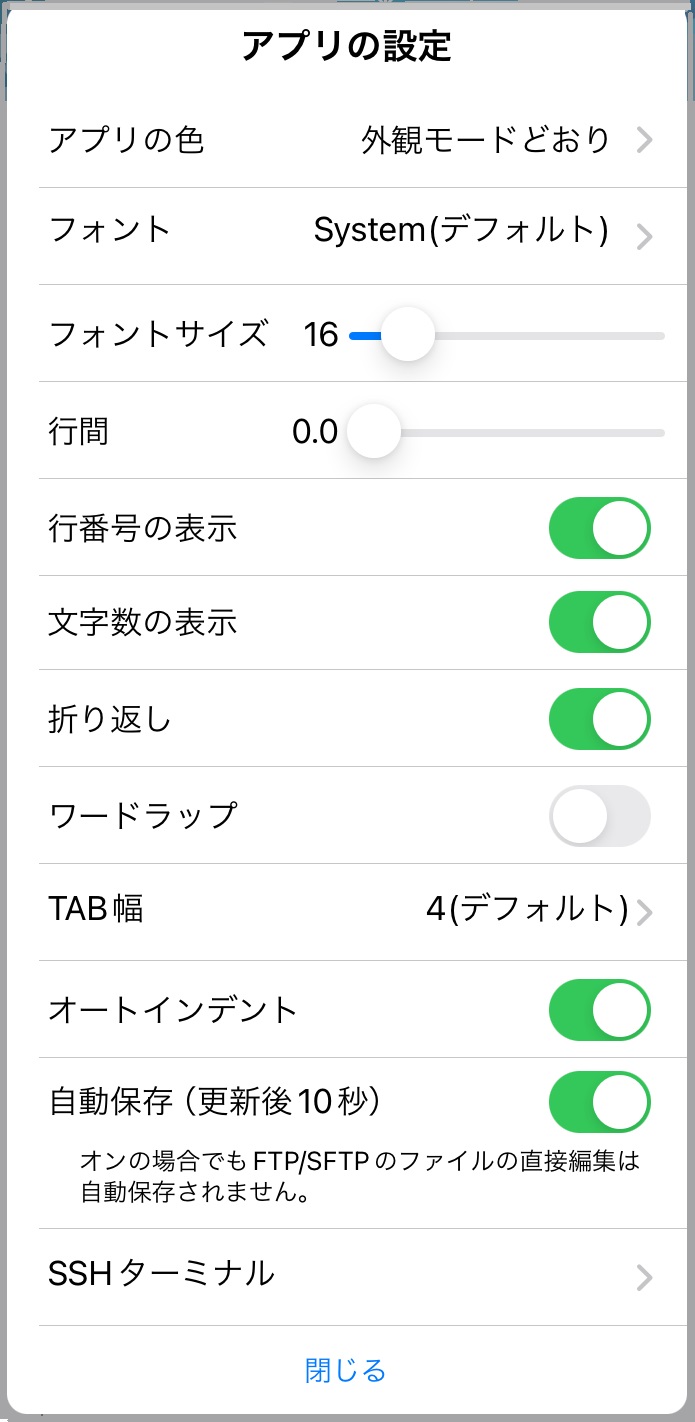
| アプリの色 | LiquidLogicの色のタイプを設定します。 「外観モードどおり」はiOSの外観モードに合わせて「ライト」か「ダーク」になります。 「ライト」「ダーク」「ダークブルー」はiOSの設定に関係なく色の指定ができます。 なお、色のカスタマイズはできません。 ※ブラウザーやプレビューで表示されるWebの色は影響を受けません。 ※SSHターミナル画面の色は別途設定できます。 |
|---|---|
| フォント | 編集画面のフォントを指定します。 インストールしたフォントも利用できます。 【ご注意】 フォントによっては日本語がうまく表示されない場合もあります。 その場合は別の日本語対応フォントを指定するか、「System(デフォルト)」に戻してください。 ※SSHターミナル画面のフォントは固定で変更できません。 |
| サイズ | 編集画面のフォントサイズを指定します。 |
| 等幅表示 | 文字を等幅表示したい場合に指定します。 オフ:等幅表示を行いません。 全角文字幅の1/2を使う:全角文字の半分の幅を一桁の幅として使い、等幅表示します。 ASCII文字の最大幅を使う:ASCII文字の最も大きい幅を一桁の幅として使い、等幅表示します。 ASCII文字の平均幅を使う:ASCII文字の平均幅を一桁の幅として使い、等幅表示します。 |
| 行間 | 編集画面の行間を指定します。 |
| 行番号の表示 | 編集画面の行番号の表示のON/OFFを設定します。 |
| 文字数の表示 | 編集画面の右下に表示される文字数の表示のON/OFFを設定します。 ONファイル全体の文字数、文字列選択中は選択した文字数を表示します。 |
| 折り返し | 編集画面の折り返しのON/OFFを設定します。 ONの場合は編集画面の右端で自動で折り返します。 |
| ワードラップ | ワードラップのON/OFFを設定します。 ONの場合は「折り返し」がONの場合に、編集画面で、英単語が分割されないように、次の行に送られて表示されます。 また、一部の記号が先頭や末尾に来ないように表示されます。 |
| TAB幅 | 編集画面のTABコードの幅を選択します。 |
| オートインデント | 編集画面で改行時に自動的にスペースやタブを入力してインデントする機能のON/OFFを設定します。 |
| 自動保存 | 編集中のファイルを自動で保存するON/OFFの設定を行います。 ONの場合は最後の更新から10秒で自動でファイルを保存します。 ONの場合はファイルタブに変更マークが付きません。 なお、ONの場合でもFTP/SFTPで接続したリモート側のファイルの直接編集は自動保存されません。 |
| FTP |
FTPに関する設定を行います。 ●リモート/ローカル分割 「左右」「上下」から選べます。 |
| SSHターミナル |
SSHターミナルに関する設定を行います。 ●SSHターミナル画面の色 「ライト」「ダーク」「ダークブルー」から選べます。 色のカスタマイズはできません。 ●スクロールバッファ行(0~1000000) スクロールバッファ可能な行数を指定します。 |
この資料の内容は予告なしに変更されることがあります。
いかなる場合でも、この資料の内容およびその運用の結果に関しては一切の責任を負いません。
この資料に記載されている会社名、製品名は、各社の登録商標または商標です。
この資料の一部または全部を無断で使用、複製することはできません。
Copyright© MEGASOFT Inc.